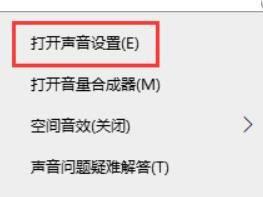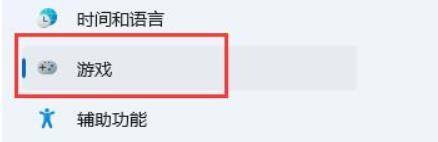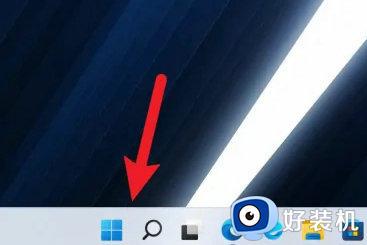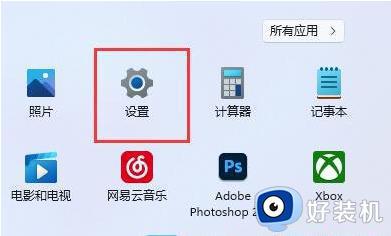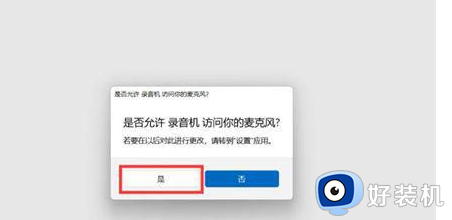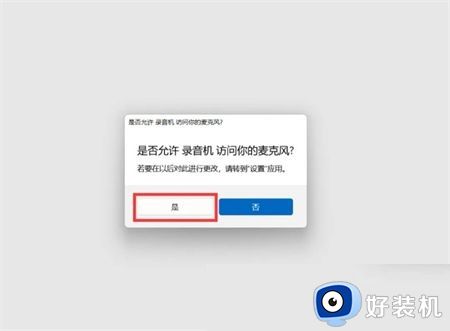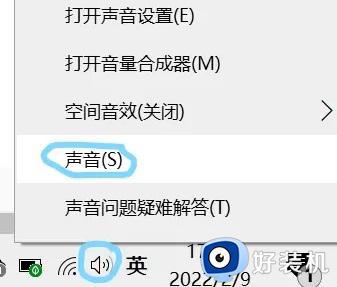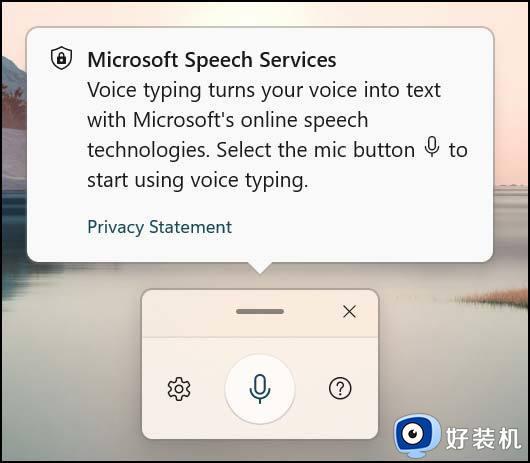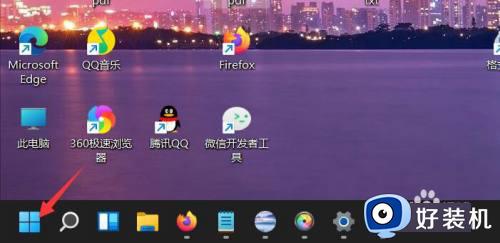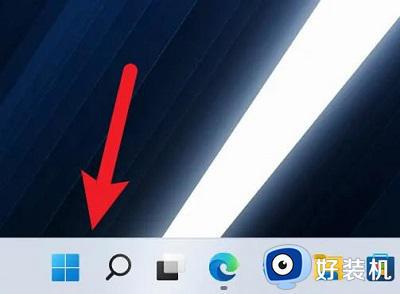win11无法使用录音功能的解决方法 win11录音功能用不了怎么办
时间:2023-07-13 14:49:40作者:zheng
我们在使用win11电脑的时候可以使用各种非常好用且方便的功能,例如我们可以在win11电脑上打开麦克风来使用录音功能,但是有些用户在使用win11电脑的录音功能时发现打开麦克风之后无法录音,今天小编就给大家带来win11无法使用录音功能的解决方法,如果你刚好遇到这个问题,跟着我的方法来操作吧。
推荐下载:windows11镜像
方法如下:
1、右键单击系统托盘中的声音图标,选择“打开声音设置”
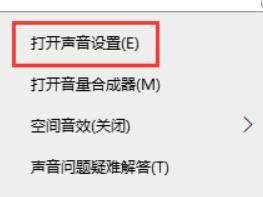
2、然后,在这里即可选择“输入设备”,如下图所示:
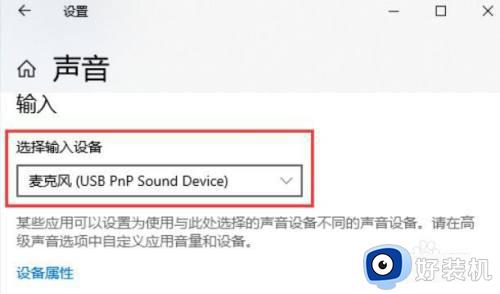
3、最后,在“录制”选项卡中右键单击常用的录音设备,将其设为默认设备即可
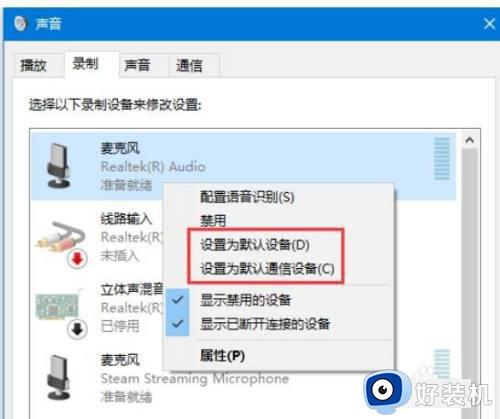
以上就是win11无法使用录音功能的解决方法的全部内容,如果有遇到这种情况,那么你就可以根据小编的操作来进行解决,非常的简单快速,一步到位。